Word两页变一页的实用技巧
时间:2025-09-14 09:33:03 494浏览 收藏
本篇文章向大家介绍《Word文档两页变一页技巧》,主要包括,具有一定的参考价值,需要的朋友可以参考一下。
首先调整页边距至1.5厘米,再将行间距设为22磅,接着缩小字体至10.5或11号,然后将段落前后间距设为0行,最后可改为横向布局以合并两页内容。
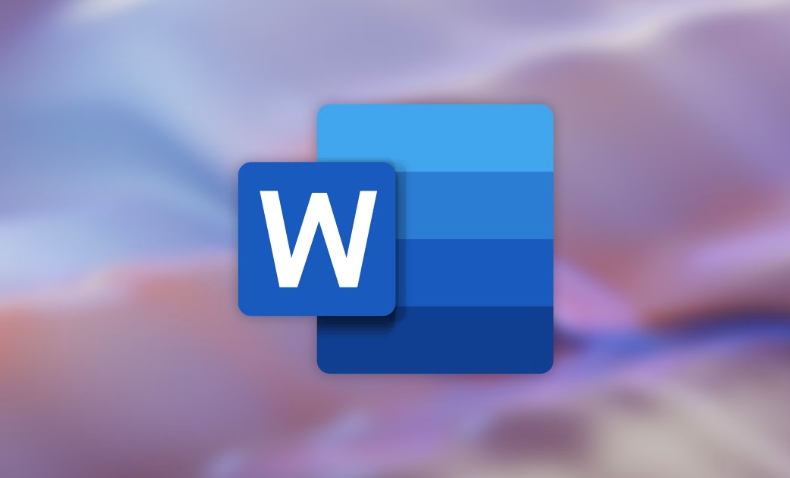
如果您希望将Word文档中的两页内容合并到一页中,可能是为了节省纸张或满足特定的格式要求。以下是实现此目标的具体方法:
本文运行环境:联想ThinkPad X1 Carbon,Windows 11。
一、调整页边距
通过缩小页面的上下左右边距,可以有效增加每页的可用空间,从而容纳更多内容。
1、打开Word文档,点击顶部菜单栏的“布局”选项卡。
2、在“页边距”按钮下选择“自定义页边距”。
3、将上、下、左、右边距均设置为1.5厘米或更小值,点击“确定”。
4、观察文档内容是否已自动调整为一页。
二、减小行间距
默认的行间距通常为1.15或1.5倍,适当减小行间距能显著减少文档占用的页面数量。
1、选中需要调整的所有文本内容,或使用Ctrl+A全选。
2、在“开始”选项卡中找到“行和段落间距”按钮(位于段落区域)。
3、选择“行距选项”,打开段落设置窗口。
4、将行距设置为“固定值”,并输入22磅或更小数值,根据字体大小适当调整。
5、点击“确定”应用更改。
三、缩小字体大小
略微减小正文字号可以在不影响阅读的前提下压缩页面内容。
1、选中正文部分的文字内容。
2、在“开始”选项卡的字体大小框中,将字号从12号改为10.5号或11号。
3、注意标题部分可保持原大小,避免影响整体结构。
四、调整段落前后间距
段落之间的额外间距会增加页面占用,合理压缩可节省空间。
1、选中所有段落内容。
2、右键选择“段落”,进入段落设置界面。
3、将“段前”和“段后”间距均设置为0行或6磅以下。
4、点击“确定”完成设置。
五、更改纸张方向为横向
横向页面提供更宽的排版空间,适合内容较宽或表格较多的文档。
1、点击“布局”选项卡中的“纸张方向”按钮。
2、选择“横向”,页面将立即变为横版布局。
3、此操作可配合其他方法使用以达到最佳压缩效果。
理论要掌握,实操不能落!以上关于《Word两页变一页的实用技巧》的详细介绍,大家都掌握了吧!如果想要继续提升自己的能力,那么就来关注golang学习网公众号吧!
-
501 收藏
-
501 收藏
-
501 收藏
-
501 收藏
-
501 收藏
-
467 收藏
-
315 收藏
-
171 收藏
-
210 收藏
-
457 收藏
-
482 收藏
-
220 收藏
-
149 收藏
-
297 收藏
-
177 收藏
-
488 收藏
-
253 收藏
-

- 前端进阶之JavaScript设计模式
- 设计模式是开发人员在软件开发过程中面临一般问题时的解决方案,代表了最佳的实践。本课程的主打内容包括JS常见设计模式以及具体应用场景,打造一站式知识长龙服务,适合有JS基础的同学学习。
- 立即学习 543次学习
-

- GO语言核心编程课程
- 本课程采用真实案例,全面具体可落地,从理论到实践,一步一步将GO核心编程技术、编程思想、底层实现融会贯通,使学习者贴近时代脉搏,做IT互联网时代的弄潮儿。
- 立即学习 516次学习
-

- 简单聊聊mysql8与网络通信
- 如有问题加微信:Le-studyg;在课程中,我们将首先介绍MySQL8的新特性,包括性能优化、安全增强、新数据类型等,帮助学生快速熟悉MySQL8的最新功能。接着,我们将深入解析MySQL的网络通信机制,包括协议、连接管理、数据传输等,让
- 立即学习 500次学习
-

- JavaScript正则表达式基础与实战
- 在任何一门编程语言中,正则表达式,都是一项重要的知识,它提供了高效的字符串匹配与捕获机制,可以极大的简化程序设计。
- 立即学习 487次学习
-

- 从零制作响应式网站—Grid布局
- 本系列教程将展示从零制作一个假想的网络科技公司官网,分为导航,轮播,关于我们,成功案例,服务流程,团队介绍,数据部分,公司动态,底部信息等内容区块。网站整体采用CSSGrid布局,支持响应式,有流畅过渡和展现动画。
- 立即学习 485次学习
